win10系统自带画图paint3D软件如何使用3D工具绘制3D模型
win10系统自带的画图paint 3D工具怎么使用?win10系统自带了3d画图工具,画立体图形很方便,今天我们就来看看paint 3D工具的使用方法,有兴趣的朋友可以一起过来看一下。
画图paint3D工具使用方法:
1、在电脑系统的桌面,截取一个图片。

2、选中截取的图片,右键单击弹出下拉菜单选择使用画图3D工具进行编辑。
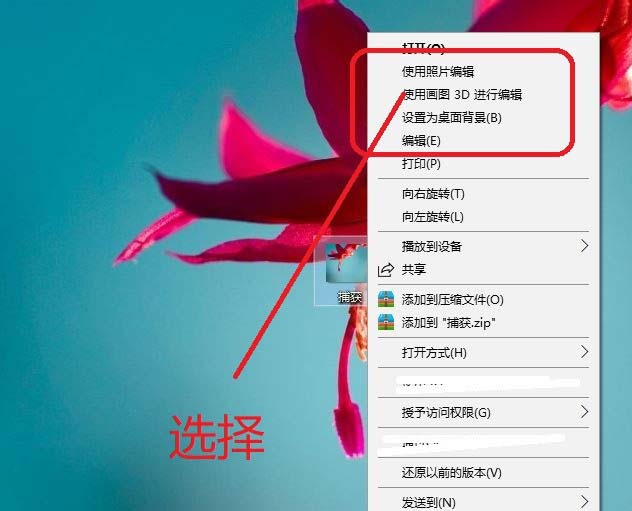
3、点击画图3D工具,进入工具启动界面。
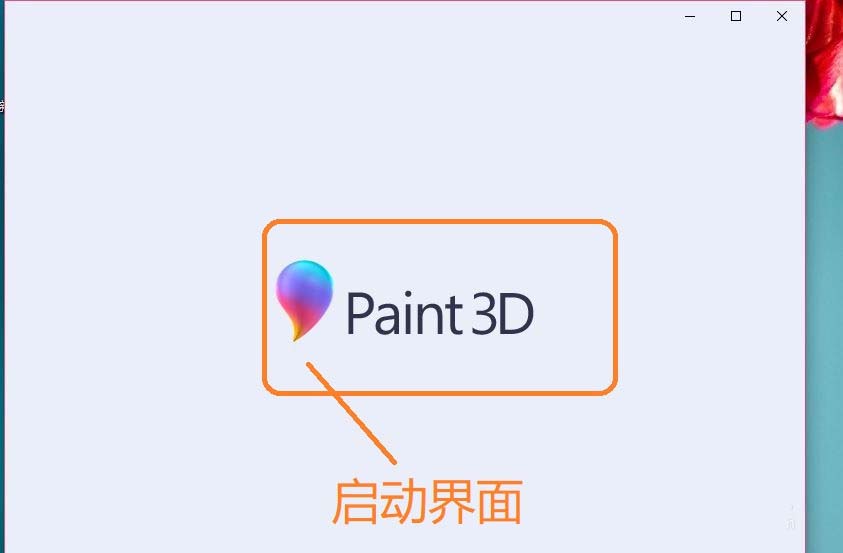
[!--empirenews.page--]
4、等待画图3D工具启动后,进入画图3D界面,截取的图片展现在3D画图工具中。
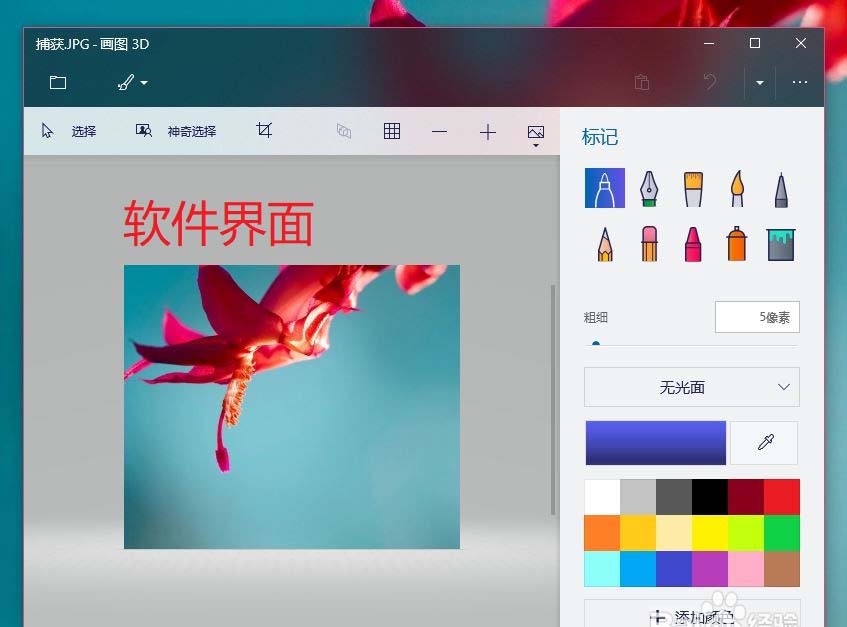
5、我们先查看展开功能按钮
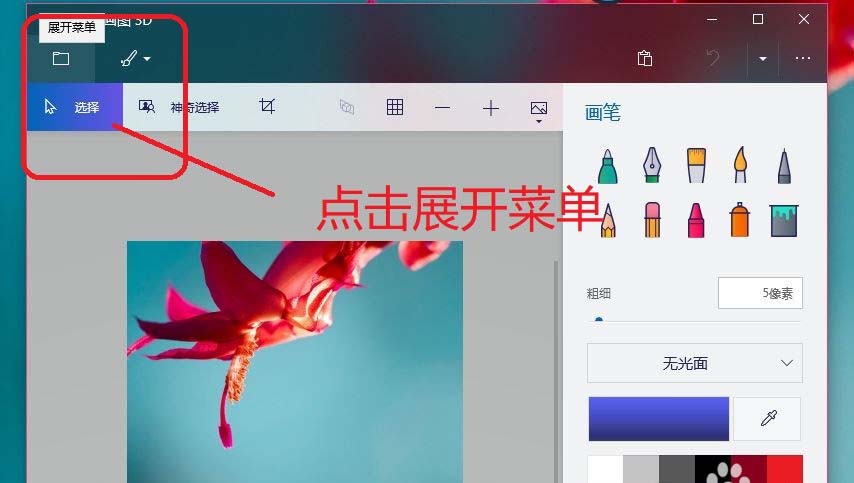
6、在展开功能按钮中,可以新建、保存、导出、共享等功能。
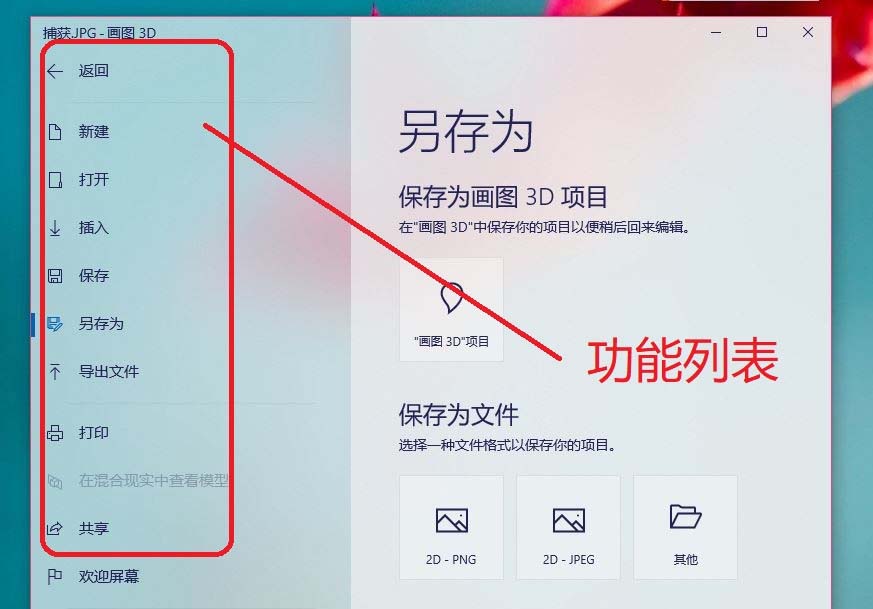
[!--empirenews.page--]
7、我们在画图3D工具界面中,点击水滴图标进入3D动画演示界面。
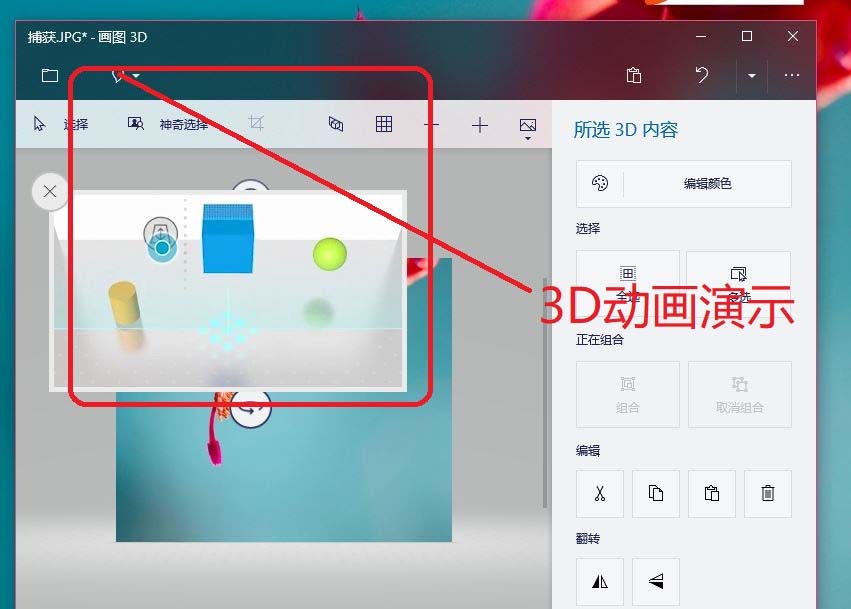
8、3D动画演示完成后,我们选择一些3D模型进行添加。
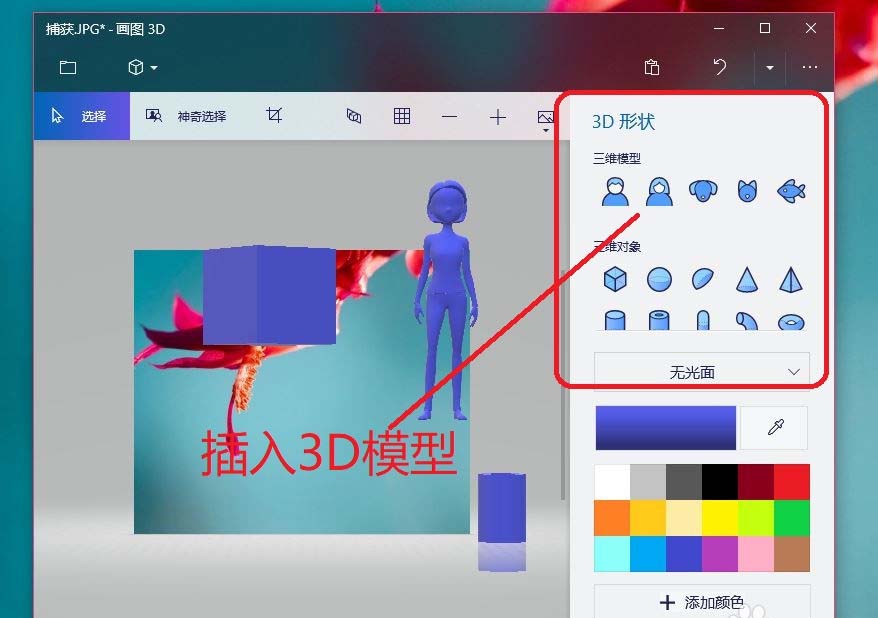
9、我们选择画图工具神奇选择,对图片进行大小调整。
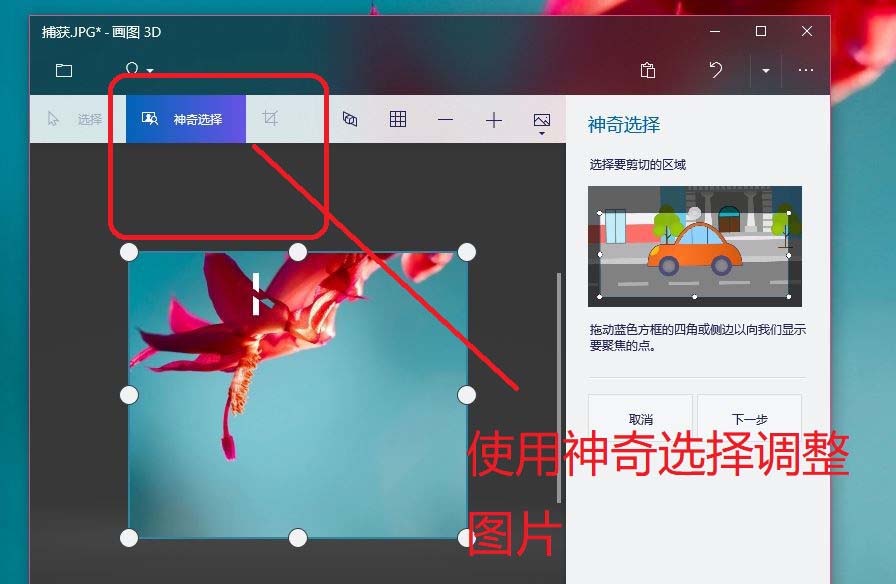
10、图片调整后,对3D模型进行摆放,一个图片作为背景的3D模型图片就绘制完成了。
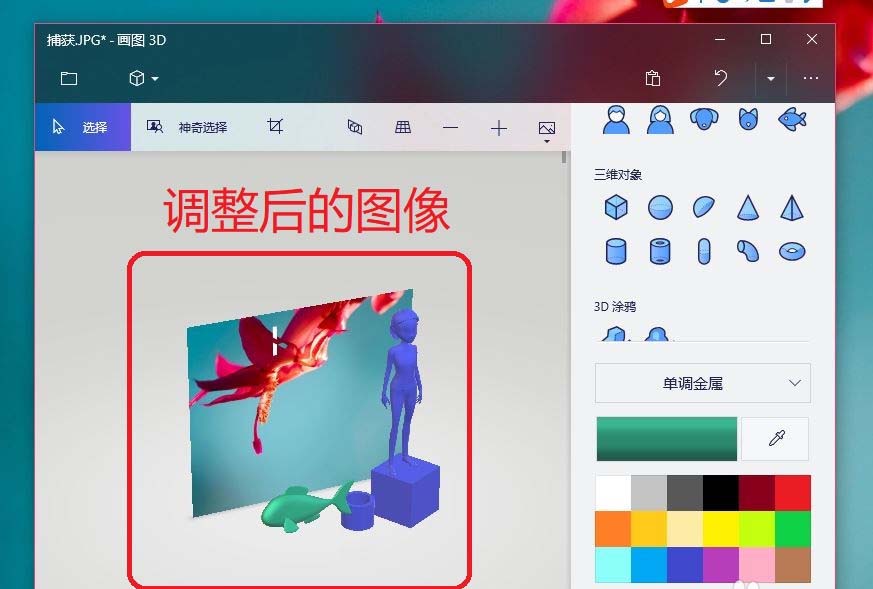
以上介绍的就是关于win10系统自带的画图paint3D软件3D工具功能介绍,教大家如何使用3D工具绘制出一个3D模型,大家有兴趣可以自己动手尝试一下,希望大家会喜欢,谢谢!!!!了解更多的教程资讯请关注我们系统天地网站~~~









 苏公网安备32032202000432
苏公网安备32032202000432